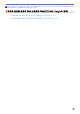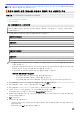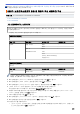Online User's Guide
Table Of Contents
- 온라인 사용자 설명서 HL-L5000D/HL-L5100DN/HL-L5200DW/HL-L6200DW/HL-L6400DW
- 목차
- Brother 제품을 사용하기 전에
- Brother 제품 소개
- 페이지 프린트 방식
- 인쇄
- 컴퓨터에서 인쇄(Windows®)
- 컴퓨터에서 인쇄(Macintosh)
- 서로 다른 종류의 용지에 한 페이지 복제 인쇄
- 인쇄 작업 취소
- 테스트 인쇄
- 네트워크
- 시작
- 네트워크 관리 소프트웨어 및 유틸리티
- Brother 제품을 무선 네트워크용으로 구성하는 추가적인 방법
- Brother 제품을 무선 네트워크용으로 구성하기 전에
- 제품을 무선 네트워크로 구성합니다
- WPS(Wi-Fi Protected Setup™)의 원푸시 방법을 사용하여 제품의 무선 네트워크 구성
- WPS(Wi-Fi Protected Setup™)의 PIN 방법을 사용하여 제품의 무선 네트워크 구성
- 애드혹 모드로 제품의 무선 네트워크 구성(IEEE 802.11b/g/n의 경우)
- 제품의 제어판 설정 마법사를 사용하여 제품의 무선 네트워크 구성
- SSID가 브로드캐스트되지 않을 때 제품의 무선 네트워크 구성
- 엔터프라이즈 무선 네트워크용 제품 구성
- Wi-Fi Direct® 사용
- 고급 네트워크 기능
- 고급 사용자를 위한 기술 정보
- 보안
- 제품 설정 잠금
- 네트워크 보안 기능
- 네트워크 보안 기능을 사용하기 전에
- Secure Function Lock 3.0
- Active Directory® 인증 사용
- LDAP 인증 사용
- SSL/TLS를 사용하여 안전하게 네트워크 제품 관리
- IPsec을 사용하여 안전하게 네트워크 제품 관리
- 안전하게 이메일 송신
- 유선 또는 무선 네트워크에서 IEEE 802.1x 인증 사용
- 네트워크에 인쇄 로그 저장
- 모바일/웹 연결
- 문제 해결
- 일반 유지보수
- 제품 설정
- 부록
- 용어집
Home > 네트워크 > Brother 제품을 무선 네트워크용으로 구성하는 추가적인 방법 > SSID가 브로드캐스트
되지 않을 때 제품의 무선 네트워크 구성
SSID가 브로드캐스트되지 않을 때 제품의 무선 네트워크 구성
관련 모델: HL-L5200DW/HL-L6200DW/HL-L6400DW
>> HL-L5200DW/HL-L6200DW
>> HL-L6400DW
HL-L5200DW/HL-L6200DW
구입하신 제품을 구성하기 전에 무선 네트워크 설정을 기록해 두는 것이 좋습니다. 이 정보는 구성을 계속하
기 전에 필요합니다.
1. 사용하는 무선 네트워크 설정을 확인하고 기록합니다.
네트워크 이름(SSID)
통신 모드 인증 방법 암호화 모드 네트워크 키
인프라 오픈 시스템 없음 -
WEP
공유 키 WEP
WPA/WPA2-PSK AES
TKIP
(TKIP는 WPA-PSK에서만
지원됩니다.)
예:
네트워크 이름(SSID)
HELLO
통신 모드 인증 방법 암호화 모드 네트워크 키
인프라 WPA2-PSK AES 12345678
라우터가 WEP 암호화를 사용하는 경우 첫 번째 WEP 키로 사용된 키를 입력하십시오. 구입하신 Brother
제품은 첫 번째 WEP 키의 사용만 지원합니다.
2. a 또는 b를 눌러 [Network (네트워크)] 옵션을 선택한 다음 OK를 누릅니다.
3. a 또는 b를 눌러 [WLAN (WLAN)] 옵션을 선택한 다음 OK를 누릅니다.
4. a 또는 b를 눌러 [Setup Wizard (설정 마법사)] 옵션을 선택한 다음 OK를 누릅니다.
5. [WLAN Enable? (WLAN 활성화?)]이 나타나면 a를 눌러 On을 선택합니다.
무선 설정 마법사가 시작됩니다. 취소하려면 Cancel (취소)를 누릅니다.
6. 제품이 네트워크를 검색하고 사용 가능한 SSID 목록을 표시합니다. a 또는 b를 눌러 [<New SSID> (<새
SSID>)] 옵션을 선택한 다음 OK를 누릅니다.
7. SSID 이름을 입력한 다음 OK를 누릅니다.
8. a 또는 b를 눌러 [Infrastructure (인프라)] 옵션을 선택한 다음 OK를 누릅니다.
9. a 또는 b를 눌러 원하는 인증 방법을 선택하고 OK를 누릅니다.
10. 다음 중 하나를 수행하십시오.
• [Open System (시스템 열기)] 옵션을 선택한 경우 a 또는 b를 눌러 암호화 유형([None (없음)] 또
는 [WEP])을 선택하고 OK를 누릅니다.
105